12.9更新
双十二要到了,之前错过双十一想补票的话,现在是个不错的时机。
如果想购入搭载 Windows 11 系统的笔记本,那么功课可以先做起来了。
这次,我就来和大家聊聊关于笔记本电脑选购的问题:
买东西最重要的就是看定位,而产品的定位则来自于你的需求是什么。
一、
如果你是偏向文书类的办公,或是日常使用的学生党,我还是建议把目标放在轻薄本这个品类上。
现在的轻薄本在重量和厚薄上控制的都挺不错的,外出携带都比较方便,而且整体颜值也比较能打。性能方面,如今的处理器水平,哪怕是低压 U 也能够具备十分不错的性能,日常工作都能够轻松胜任,而且也能用上好几年不用担心掉链子。
比如说:ASUS 华硕无双

作为轻薄本,搭载 12 代英特酷睿 i5-12500H 处理器,12 核 16 线程,高达 45W 的性能释放,虽然轻薄但性能却很能打。
这台电脑比较特殊的卖点在于屏幕是 2.8K OLED + 100% P3 广色域 + DC 调光护眼 + 120Hz 高刷,是一块顶级素质好屏,而且还能 180 度开合,面对需要分享屏幕的场合也会更加便捷。
同时这个键盘还是全尺寸的键盘,有独立的小键盘,无论文书办公还是和数字打交道比较多的专业,都会更加的方便。
二、
如果你的需求,是希望在生活工作之余,还能有类似平板电脑那种轻办公体验,那么二合一本会是不错的选择,能够根据需求随意切换两种形态,可以带来更加多样化的使用场景,从而兼顾便携办公和轻度娱乐。
比如说,HUAWEI MateBook E Go性能版

HUAWEI MateBook E Go 最大的特色就是二合一的形态,和键盘合体就是一个笔记本,卸下键盘就是平板,再配合 M-Pencil 二代手写笔,不管是勾勾画画,还是正经绘画都有很不错的体验,加上 SOC 是骁龙 8cx 平台的,在续航方面也有出色的表现,同时还能插 SIM 卡,保证全时互联,24 小时在线。
总而言之,这款二合一笔记本非常适合经常出差的人,以及轻度办公后拆下键盘做平板休闲娱乐的用户使用。
三、
如果说你的工作或者学习的专业相对比较耗性能,例如程序员,需要跑编译,或者是设计师需要渲染模型、剪辑视频,那么则应该考虑高性能笔记本,这样才能保证你的工作效率。
例如说联想 ThinkBook 14+

最高可搭载 12 代英特尔酷睿 i9-12900H 处理器,14 核 20 线程,基本上 CPU 性能拉满。如果有图形创作需求,也可以选配 RTX2050,NVENC 硬编码,还能有效的提高视频导出的速度。内存方面,也可选搭配 32GB 的款式,硬盘则配置双固态位,如果有大量的素材,也都可以塞进去。
另外选了高性能笔记本,就意味着有时候可以充当台机外接显示器,这方面 IO 接口也非常丰富,雷电 4、USB、HDMI、RJ45 网口,Micro SD 读卡器一应俱全,非常方便实用。
四、
另外就是有 EVO 认证的笔记本了。EVO 是一套针对笔记本的严格认证体系,通过认证的笔记本在轻薄的同时也能兼具超强性能、超长续航、超能 AI、超快唤醒、超凡端口和超速连接等特性。简而言之,EVO 认证对消费者来说是一道筛选,通过筛选的笔记本,在这些方面均有不俗的表现。
比如说 Xiaomi Book Air 13

外形出彩算是这款笔记本的一大特色,CNC 一体精雕工艺配合 12mm 的轻薄尺寸,拿下了 2022 年的红点奖,可见一斑。屏幕方面也非常出彩,选用了 2.8K 三星 E4 材质的 OLED 屏幕,支持杜比视界和 VESA 的 Display HDR 500 认证,△E 0.33 的专业显示器级别的色准,都昭示着这是一块好屏幕。酷睿 i7-1250U 处理器的 10 核心 12 线程,则为笔记本提供了不俗的性能。
除此之外,还有 宏碁 Acer 非凡 S3

同样是一款既轻薄又兼具性能的笔记本,配色方面也有独特的想法,三种不太常见的 Tone on tone 配色,可以让你避免撞色,彰显独特性。
性能方面也不含糊,i5-1240P 的处理器足以满足日常所需,还搭载了 LPDDR4X 4266 MHz 的高频内存和支持 WIFI6E 的 Killer 网卡,配合 PCIe4.0 的双固态位,可以带来非常优秀的使用体验。
最后,其实说了这么多,也推荐了几款我觉得还不错的笔记本。但更重要的是匹配你们的需求。这些笔记本的性能都不差,屏幕、续航和外观,都各有各的特色,最终找到你需要的那款笔记本,才是最好的选择。
大家是怎么选购笔记本的,或者有什么其他的选择也可以在评论区聊聊。
Step5
11.26更新
上次说了 Windows 11 22H2 的工作使用,正好最近不太忙,我就用联想拯救者 Y9000P 试了试 Windows 11 22H2 在游戏方面的使用体验,并且又发现了一些 Windows 11 22H2 的改变,正好来说说。
一个是,窗口化游戏的体验更好了。
这个功能路径目前藏的比较深,位于系统>屏幕>显示卡>默认图形设置里。
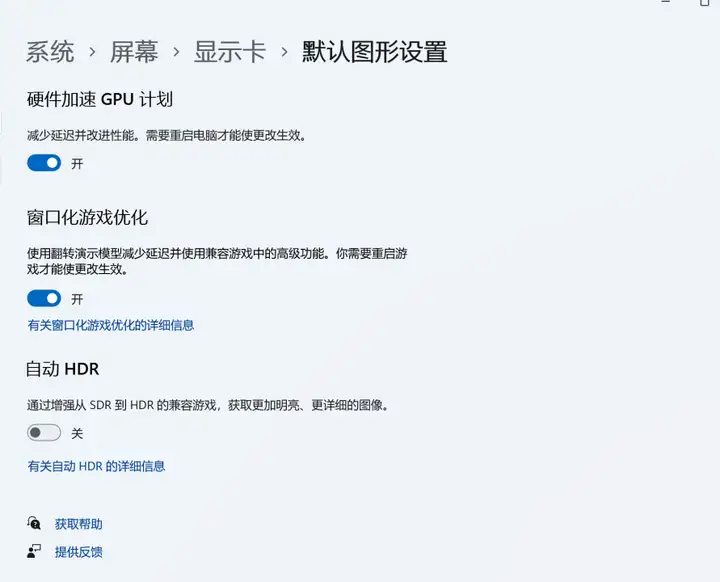
微软具体怎么做到的,官方说得比较专业,大概意思是,针对窗口化游戏使用了一种新的演示模型,能够降低帧延迟,同时也能支持一些传统窗口化模式下不支持的特性,比如,自动 HDR、可变刷新率之类的。
玩一些策略战旗游戏的时候,比如说《圣女战旗》,我一向不喜欢开全屏,这样可以边打边摸鱼做别的,两不耽误。

打开窗口化游戏这个开关后,现在体验确实是更好了。具体咨询了一下之后大概是以下几个原因:
抗锯齿算法 FXAA 优化,对老游戏支持更换(这个兼容性也是微软传统优良艺能了)。优化窗口化时和系统输入法以及其他快捷键冲突问题。不知道你们遇没遇到过窗口玩 COD,那个切换匍匐站姿的时候疯狂触发输入法的感人问题,这个就用来解决这个体验问题的。另一个,就是现在 Xbox Game Bar,在配合手柄的情况下,可以一键启动游戏了。
比如说我在玩《极限竞速:地平线 5》这种全程需要手柄的游戏的时候,就可以从头到尾都用手柄去操控,这个体验感,和用键鼠是截然不同的,体验上是非常接近 Xbox 这种游戏主机的,突出一个快速便捷。

除此之外还有一些玩游戏时比较实用的 tips 也一起分享给大家。
比如,游戏栏支持一键录屏【Windows 键】+【alt】+【G】可以直接进入录屏模式。之前分享的《极限竞速》游戏的体验和攻略,就用到了这个录屏功能。
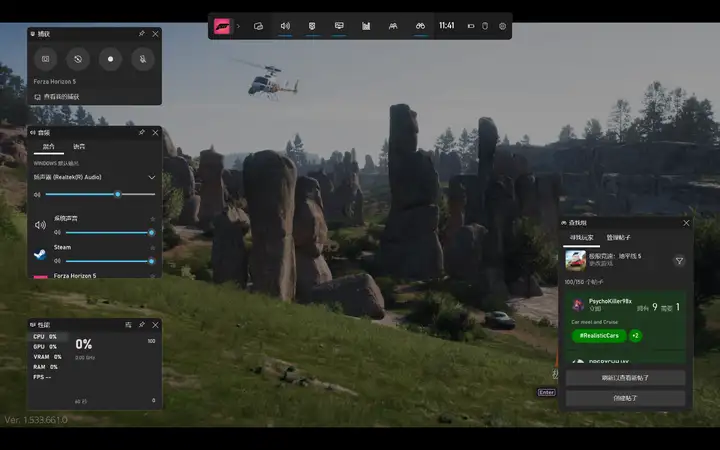
最新的游戏栏还增加了对系统资源的管理,可以快速地关掉不必要的进程,确保游戏流畅。
除了打游戏和刷剧,听歌也是比较常见的高频娱乐项目。
现在,Groove 音乐和本地视频库合二为一,升级成媒体播放器了,界面比以前更加的情况简洁,集成了音乐和视频的库管理。
多说两句,这个以前的Groove音乐,就是现在的媒体播放器。
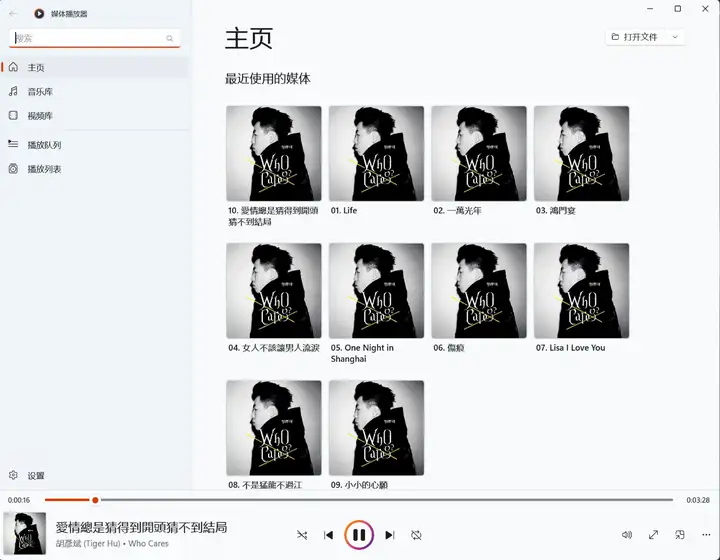
这个功能也是我在看本地视频,挑选视频素材的时候发现的。如果日常习惯下载高清音频或视频来收听观看的朋友,非常推荐这款自带的媒体播放器。我个人觉得这款自带的软件不管是从打开速度、解码速度到综合使用体验,都十分优秀。
联想拯救者 Y9000P 作为一款 2K 165Hz 高刷,同时支持 HDR 的笔记本,搭配上动效更丝滑的 Windows 11 22H2,配合系统全新的优化,确实是让影音娱乐体验又上了一个台阶。最近我打游戏的体验无与伦比的爽。
大家最近在 Windows 11 22H2 上面有玩什么游戏吗?帧率怎么样,有没有什么要安利的?都可以在评论区聊聊。
11.22更新
Step4
聊聊 Windows 11 22H2 的办公体验吧,最近基本上都在用华为 MateBook X Pro 工作,这次的回答也是用这个笔记本码出来的。
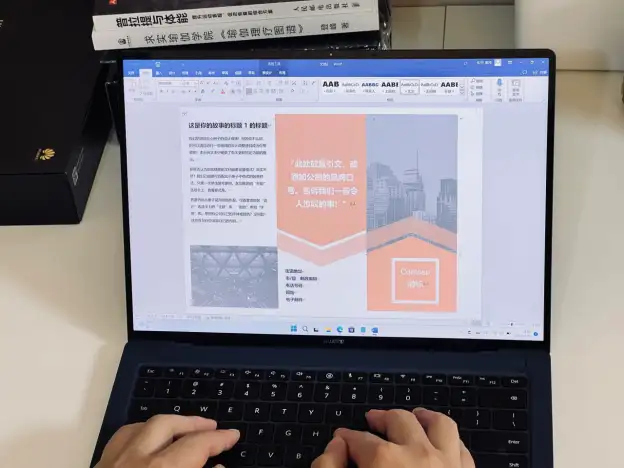
Windows 11 22H2 在生产力方面,也做了一些优化。
一个是专注模式。
专注模式的入口很好找,一个是任务栏右下角点击鼠标左键,下侧日历视图的最下方。
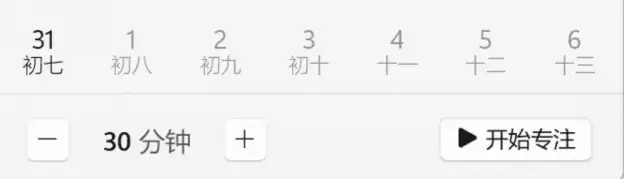
另外还有一个入口,位于“设置>系统>专注”,两个地方都可以进入。
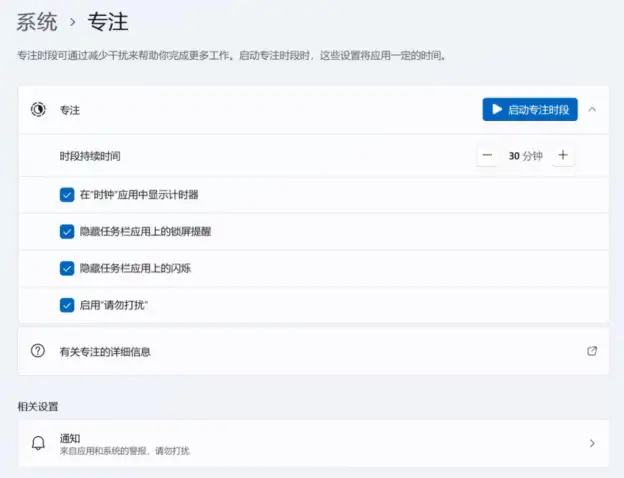
这个专注模式按照我的理解,就是一个系统级别的番茄钟,默认时间是30分钟,打开之后,就相当于启用了“请勿打扰”,在这期间,任务栏应用的闪烁,或者各类应用的通知等,都会被拒之门外。
我在写这篇稿子的时候就开了专注模式,整体来说被打断的次数确实变少了。而且开启入口很好找,启用和关闭都比较灵活,不必担心忙完工作之后会错过重要的通知。
另外不得不提,华为 MateBook X Pro 支持触屏的体验属实不错,无论是拿来上下滑动浏览网页,触控点击,还是文件拖拽都是全新的体验。
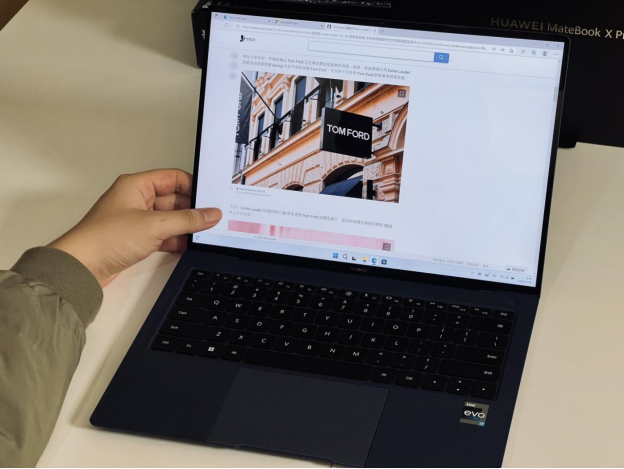
得益于多点触控的触控屏,我在触摸板上的手势功能也能在触控屏上实现,比如,四个手指左右扫动可以切换桌面、三根手指左右扫可以切应用、上下轻扫可以呼出任务视图和最小化应用到桌面等等。

而且还有一些触控屏独有的功能,比如:左侧边缘轻扫可以呼出小组件,右侧则可以显示组件的最新更新(其实就是通知页面和日历页面,专注也可以在这里找到)。
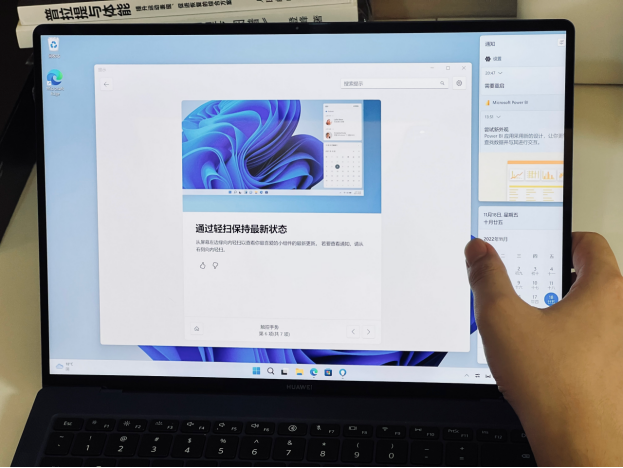
如果你的笔记本也支持触控,想学一下更多的触控手势 Tips,可以点开开始菜单搜索“提示APP”,在里面找到“触控手势”选项,观看教程即可。
文件资源管理器也有了不小的变化。
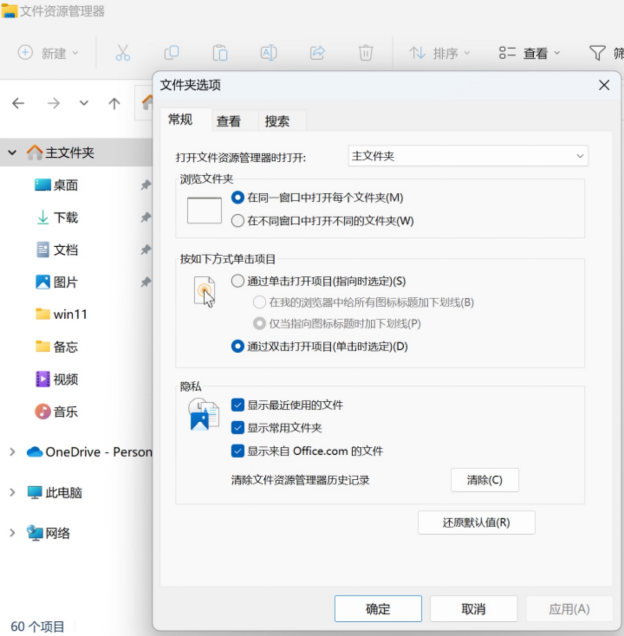
核心的改动是增加了一个“主文件夹”的概念。以前我想快速访问点什么东西的时候,最常见的做法,是选择某个文件夹或者盘符,放进快速访问栏里面去。这次优化后,右键选择某个文件,也可以“添加至收藏夹”了,在组织工作的时候,可以更加的灵活。
OneDrive 和资源管理器也更加配合无间了。
在 Windows 11 22H2 中,如果你打开的是 OneDrive 的目录,看到右上角那个蓝色小云朵的标志了吗?
它会显示当前的同步状况,点开之后还能看到账号的一些基本信息,比如说容量,或者是不是有文件正在下载。
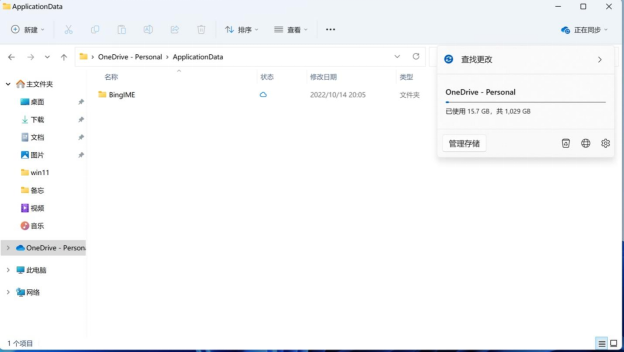
这样一来 OneDrive 的体验会更加系统化,对于买了 Microsoft 365 的用户来说,更有一种随身携带云盘,无缝随时办公的体验。
还有一个大家期待已久的功能,那就是文件管理器终于支持多标签页了!
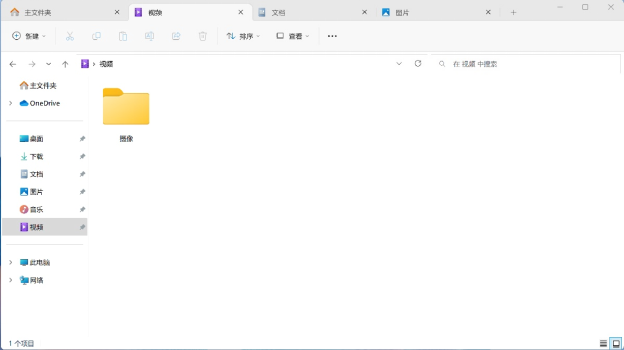
这样一来,我哪怕文件夹层级再多也不怕,可以从容的在不同路径下面切换,根据工作的需求,快速选择需要的资料进行使用。
还有一个点,那就是输入法。
自从必应输入法停更之后,我还一度很不爽,找不到这么得心应手和 Windows 系统配合无间的输入法了…… 没想到从 Windows 10 开始到 Windows 11,内置的输入法是越做越好了。
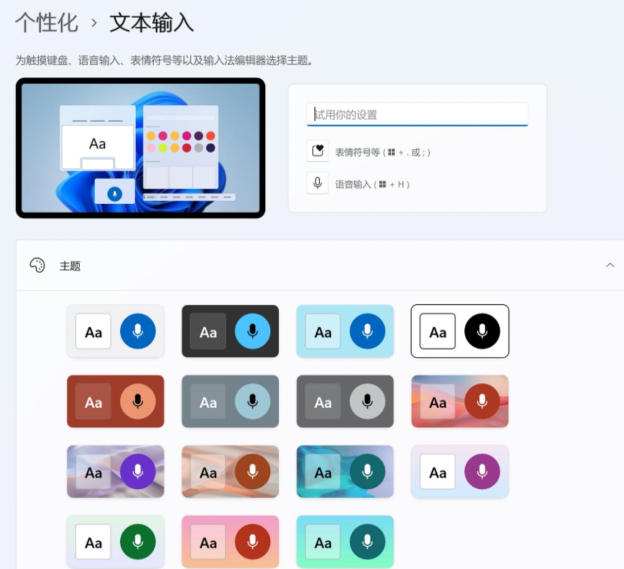
今天刚发现,现在的内置输入法,甚至支持个性化了,可以自定义主题,以及高度、文本大小等,可选择的丰富性还是挺好的。内置输入法现在就是我的主力输入法了,非常轻快以及实用。打字效率不比哪些第三方输入法逊色,而且系统原生无广告。
还有个额外的 Tips,现在微软输入法支持 U 模式和 V 模式。什么意思呢,就是遇到生僻字的时候可以 U+字形,打出不知道怎么打出来的字。V+数字,则能够方便打出大写数字,如果你是财会工作者,也能够省心不少。
以上就是这部分的体验更新,大家在工作中有什么好的小技巧,或者实用的软件也可以在评论区分享下,交流下经验~
11.15更新
Step3
最近在用华为 MateBook X Pro 笔记本,搭配 Windows 11 22H2 体验还挺丝滑的,尤其是触控和指纹识别,用着确实爽。

估计你们双十一第一波买笔记本的同学,现在应该也到货了。
正好做一个上手Tips 吧:
首先,如果你的笔记本到手预装的就是 Windows 11 22H2 版本,那么默认是有一个 “入门 APP”的,旨在更好的帮助大家入门,和上手新功能。
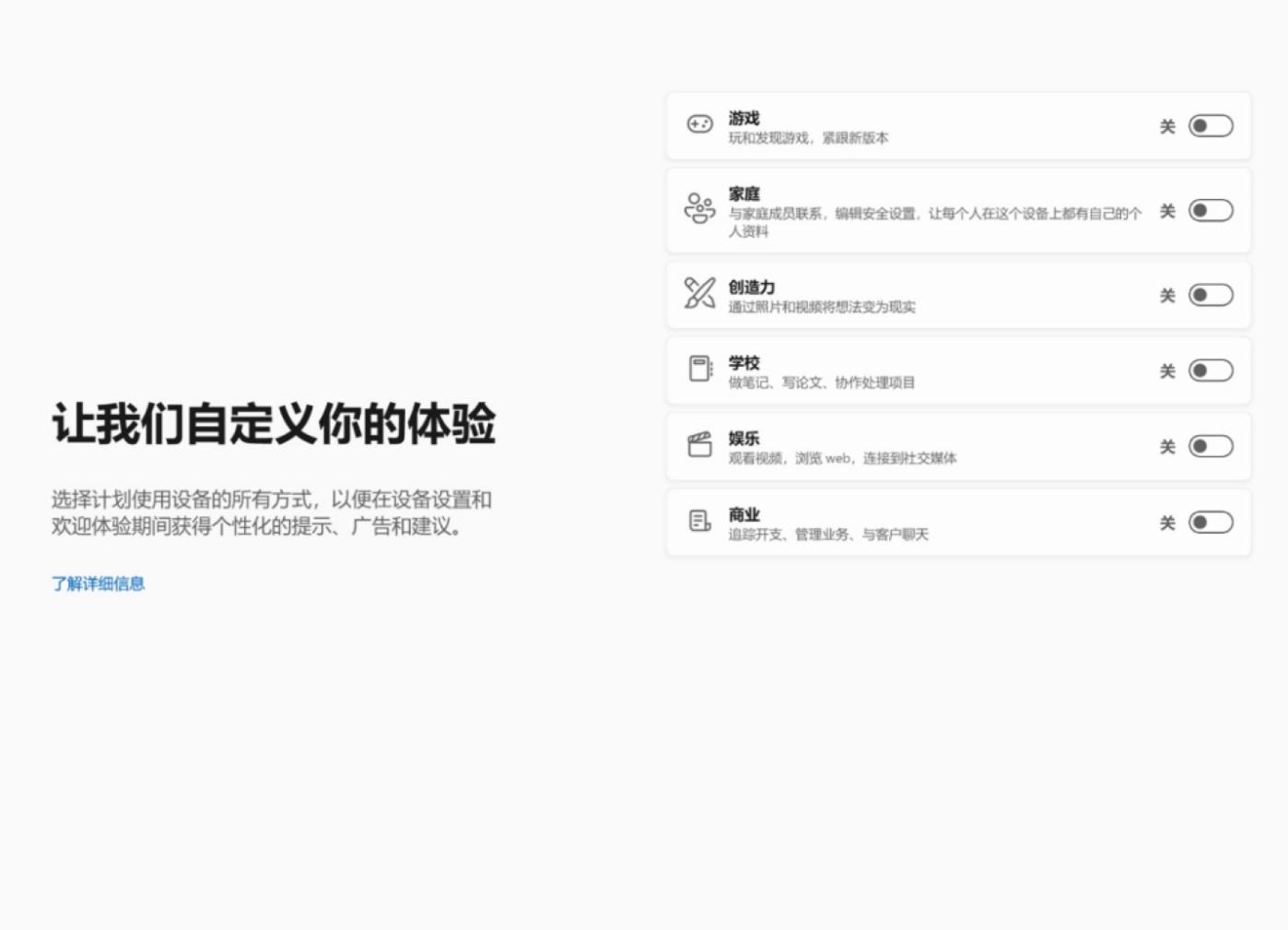
“入门 APP”,如果你的系统是全新安装的话,首次运行系统的时候会自动弹出,帮助你进行一些系统的基本设置,以及告知你一些使用新系统的基本指南。例如,如何使用新推出的专注功能;或是如何排布小组件,更高效的展示信息和实现定制化;还有应用商店里有什么适合的 APP 可以安装;开始菜单有什么变动,和其他新功能的使用技巧等。
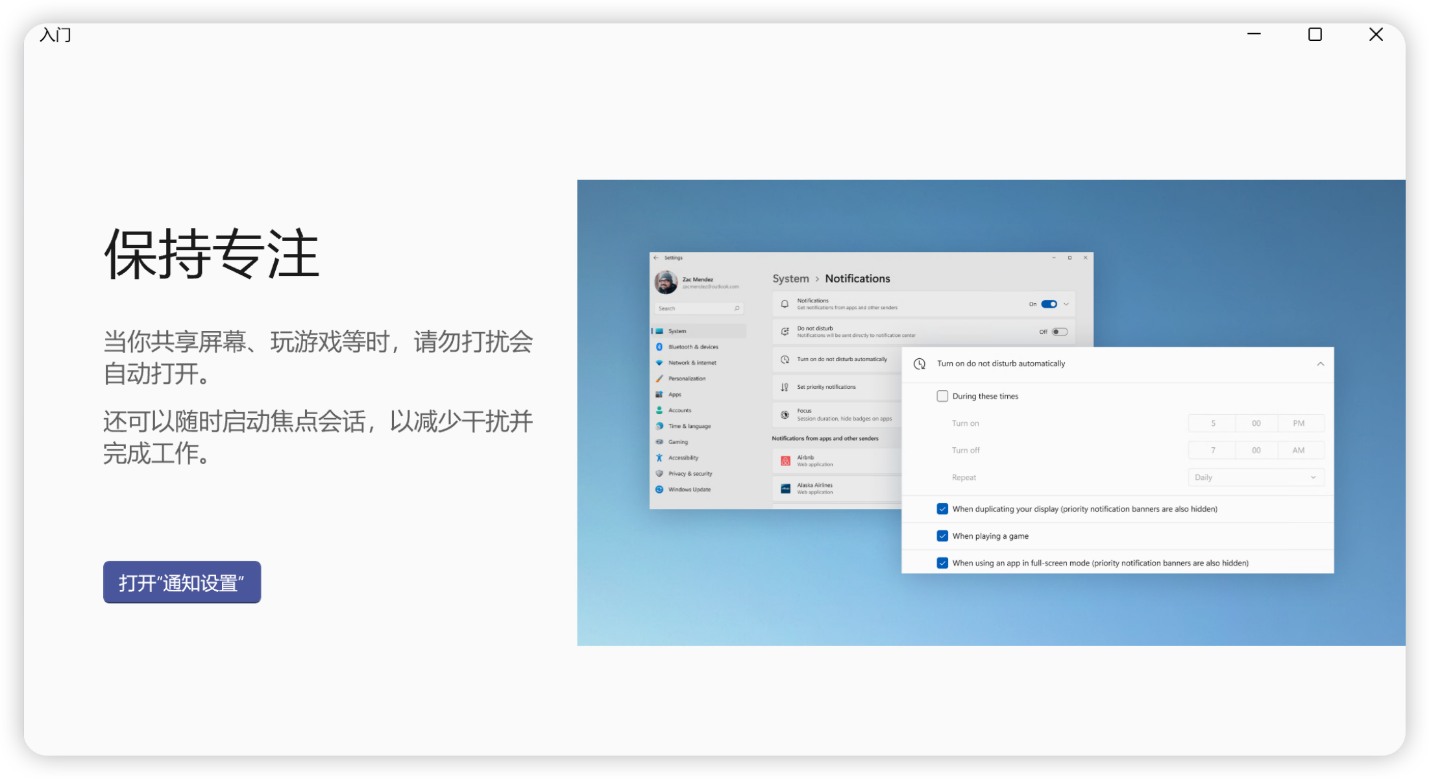
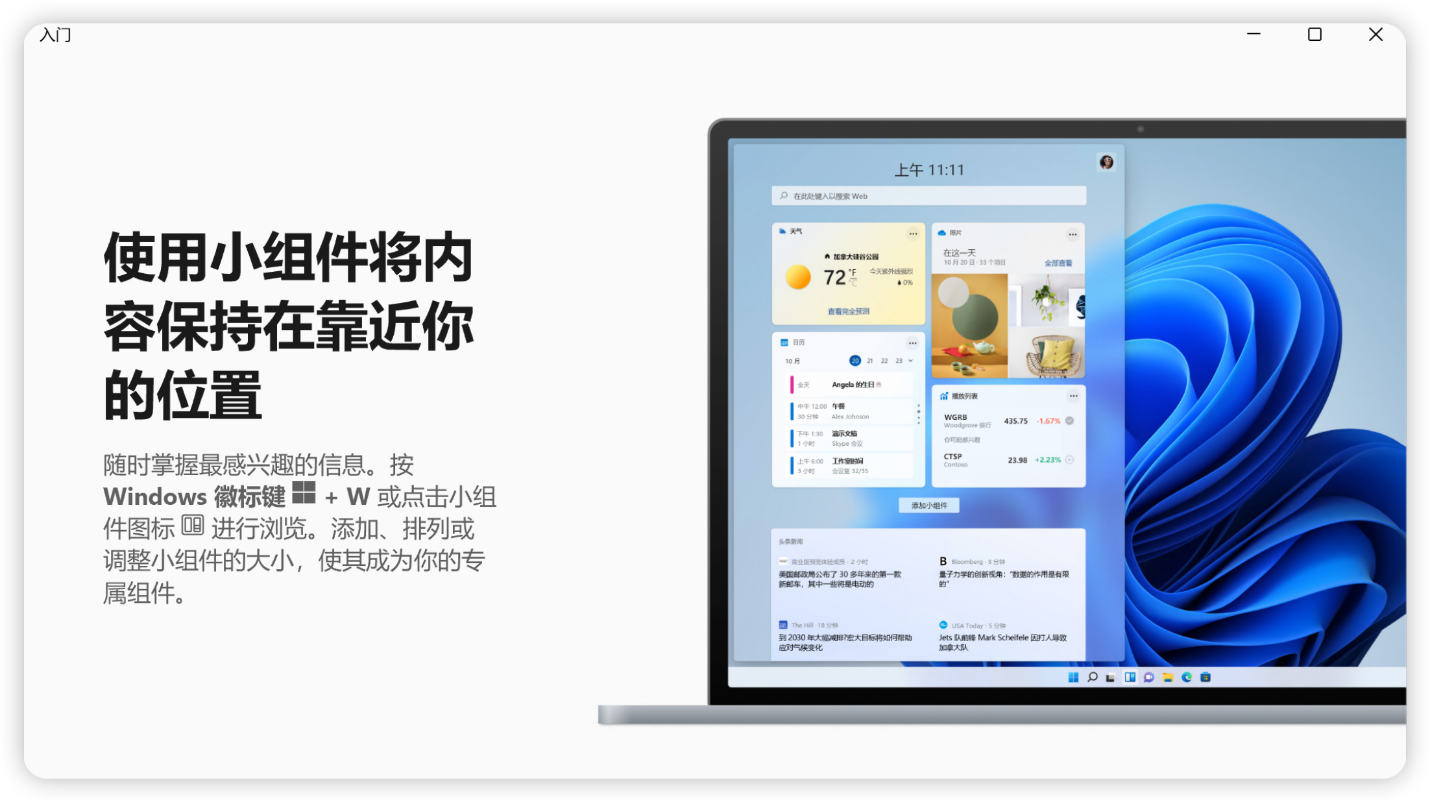
无论是对于新用户,还是对于初次上手 Windows 11 22H2 版本的用户来说,不失为一个很好的入门,就和 APP 的名字一样。
如果你更新系统后没有找到这款应用,也可以手动打开微软商店搜索并下载,之后就可以使用了。
如果你的电脑还没升级,也想升级,这里也有一个简单的 Windows 11 22H2 的升级小科普,可以参阅:
如果你已经是 Windows 11 系统了,那么完全可以等系统更新的推送。
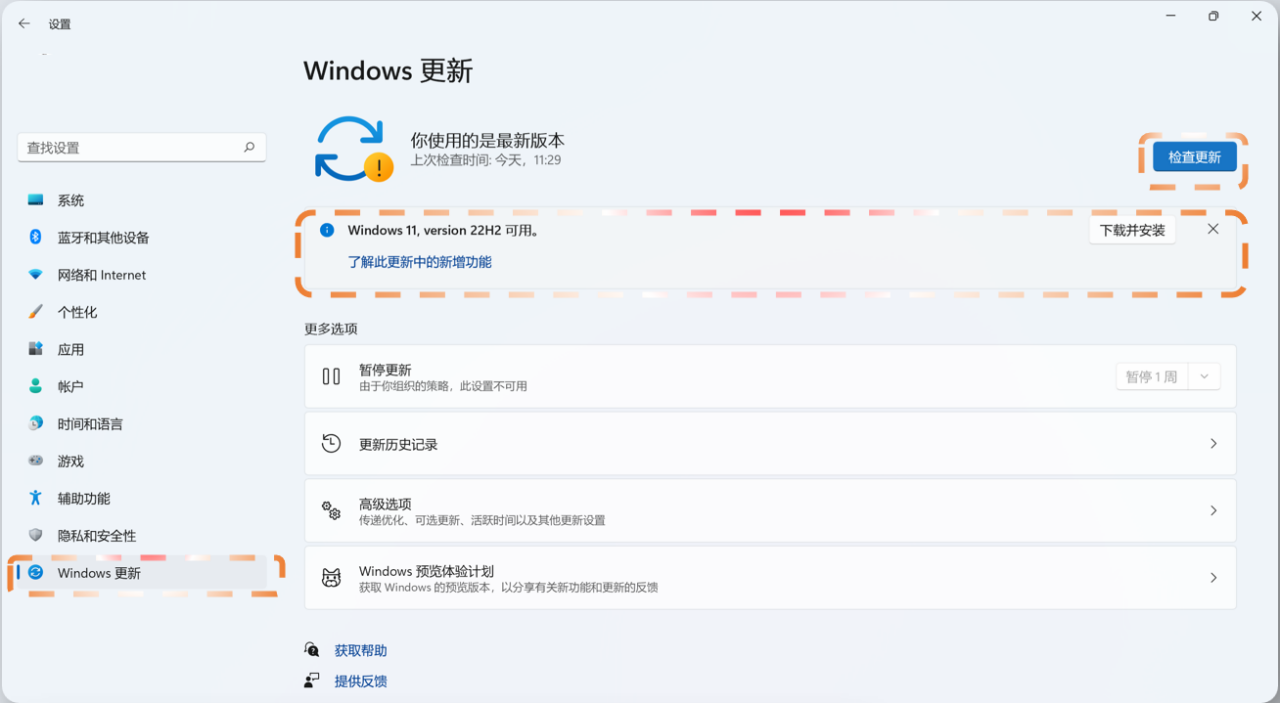
只不过目前微软的策略是,对符合要求的设备进行分批次的推送,因此不一定能立马轮到你。你要想更稳妥的升级,或者没那么着急,可以采用这种方式。这是最简便快捷,也是最安全不出错的方法。
如果你是 Windows 10 的用户,或者已经是 Windows 11 系统,但想早点体验新版本,那么也可以使用微软官方推出的 Windows 11 安装助手进行安装,下载链接见下方。
https://www.microsoft.com/zh-cn/software-download/windows11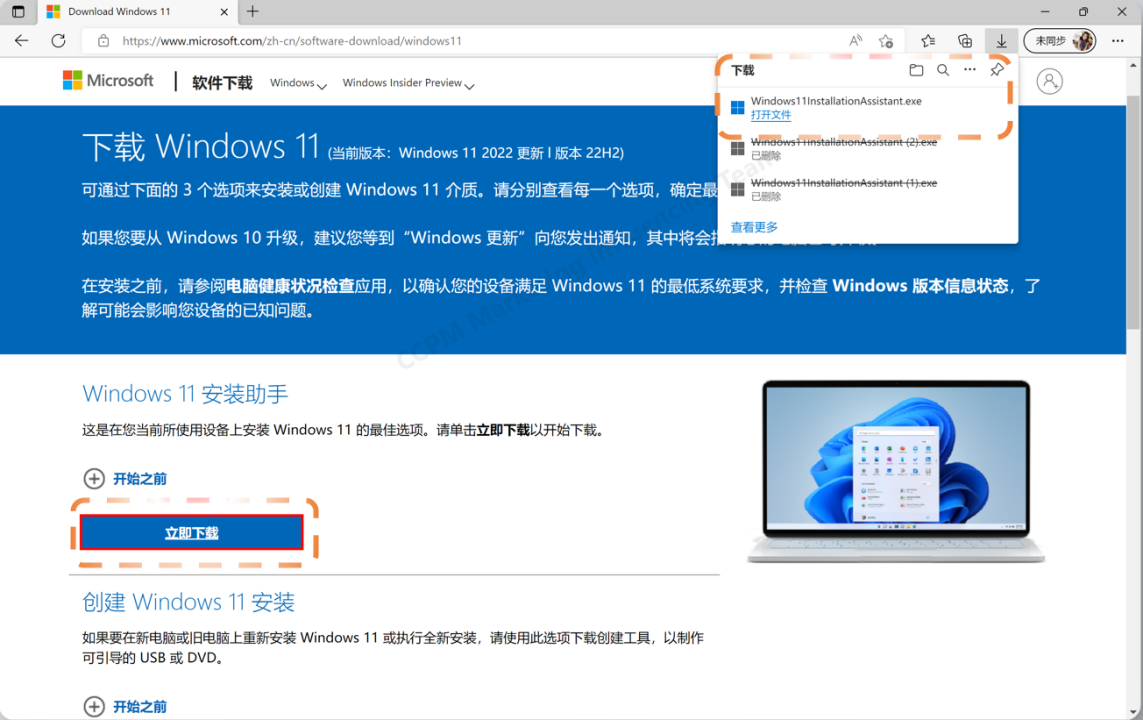
然后执行安装助手这个程序,接受条款后,就自动开始下载并且开始安装了。最后重启一下,就更新到新版本了。
针对具备一定技术的使用者。如果你的系统版本较老,或者正好有电脑要安装新系统想尝尝鲜,那么在备份好重要数据后,可以下载最新版本的 MSDN 的官方 Windows 11 ISO 镜像,或者在官网下载 ISO 镜像,更安全省事,也更简单快捷。
https://www.microsoft.com/zh-cn/software-download/windows11
保险起见下载完毕后,建议大家核对一下 Hash 值,避免下到的文件有数据损坏,或者遭到恶意篡改。拿到镜像后,使用微软官方 U 盘制作工具,或者 rufus 等 U 盘写入软件刷入 U 盘,并且重启后,在 Bios 里设置 U 盘为第一启动顺位,进行全新安装。
然后就是正常的安装流程,数次重启后,你就可以得到一个 Windows 11 22H2 版本的新系统了。大家都升级了 Windows 11 22H2 吗?评论里聊聊使用心得吧~
11.5日更新
Step2
话说双 11 到了,最近 Windows 11 22H2 的使用体验也还比较满意,我也在体验不同的设备。最近有人私信询问搭载 Windows 11 的笔记本怎么选,于是抽空刷了一圈电商网站,帮大家整理了几款我认为还不错的产品,推荐一下。
其实 Windows 本还是比较好选的,因为 Windows 覆盖面广兼容性好,基本上各个价位,各种面向的产品都能有不错的选择。
简单说下我了解到的市场情况,目前大体上可以分为主流轻薄本、二合一本、高性能本和 EVO 认证笔记本这几类。有时候笔记本还会兼具这些属性。
主流轻薄本,对于年轻白领来说,满足日常办公的同时,还兼具便携属性,方便出差外出携带,是个不错的推荐选项。
这其中就比如 联想小新 Pro 14。
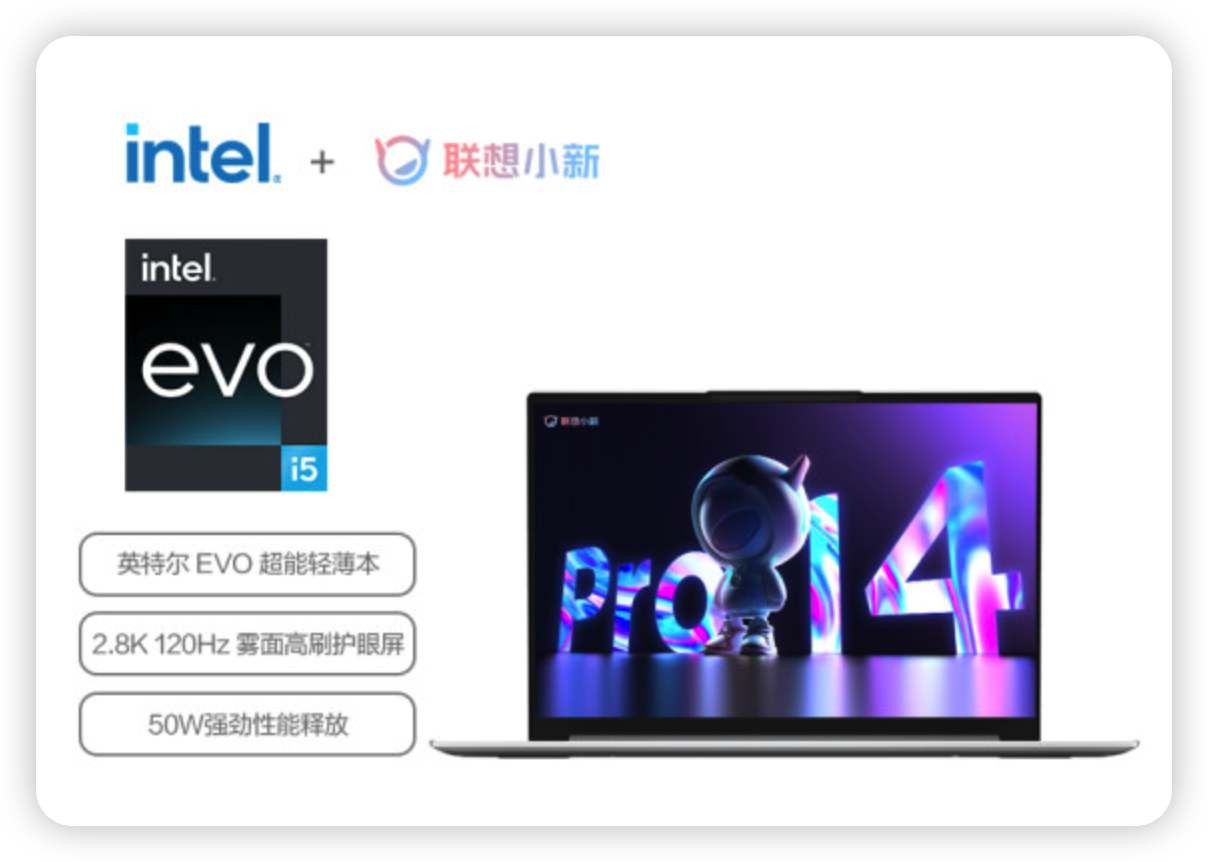
它高刷高能,轻薄便携,同时还是 12 代酷睿 EVO 认证笔记本。
机器重量颇轻,约 1.3kg,厚度为 14.6mm,轻而易举就能塞进日常用的包里,适合日常携带。
性能方面,12 代酷睿异构设计,50W 强劲性能释放,搭配 Windows 11,和预装的Office 家庭与学生版,释放生产力,轻松应对工作。
对于轻办公的白领人群来说,2.8K 120Hz 屏幕还增加了雾面防眩光的设计,不用担心眩光让屏幕看不清楚,非常实用。同时护眼层面也有硬件级低蓝光和全段 DC 调光,长时间看屏幕也更保护视力。
二合一轻薄本,比起轻薄本,增加触控平板二合一的特性,让产品的适应性得到延伸,而且目前很多二合一设备都采用了很时尚的设计,如果是女性姐妹们,也能在其中挑选很多时尚吸睛的产品
比如华为 MateBook E Go 性能版。

华为 MateBook E Go 性能版,多姿、多彩、多能,二合一!
这个雪域白的机身,搭配樱语粉的键盘盖,一定能俘获很多姐妹们的眼球!(当然也不排除喜欢“猛男粉”的男生们 )
华为 MateBook E Go 性能版这次采用了高通 Arm 架构的高性能芯片处理器,运行 Windows 11 系统,目前很多 Windows 11 的应用已经原生支持 Arm,另外办公常用的微软Office应用,也都能流畅运行。性能上,查了一下资料,大概持平 12 代 i5 的水平,而 Arm 架构的优势在于功耗低,续航非常优秀,而且对移动基带支持也不错,能够选配支持 LTE 移动网络的版本,也是一个非常大的卖点。
本身屏幕的素质也很优秀,2.5K 高刷护眼屏,性能版支持 120Hz 高刷,全系支持莱茵双重护眼认证,搭配触控笔,可以方便进行轻度办公和娱乐,形态随心切换。
对于经常出差,有轻度办公和娱乐需求的用户来说,还是非常合适的。
另外华为多设备协同的生态,也是不错的,互联互通,轻松办公。
二合一轻薄本领域,Xiaomi Book Air 13,也很不错!

这是小米首款翻转轻薄本,轻薄便携,至薄处约 12mm。
产品本身屏幕素质高,采用了三星 E4 材质的 OLED,2.8K 分辨率大师触控屏,支持杜比视界,能够带来优质的视觉体验。屏幕支持十点触控与触控笔,屏幕翻转就可以作为一块白板,任意挥洒。
这种翻转二合一产品,在平时就是笔记本模式,而需要的时候可以翻转成平板模式,而在只需要观影放松的时候,又可以站立模式或帐篷模式,自在翻转,百变随心。
外观方面可圈可点,采用 CNC 一体精雕工艺,并获得 2022 年的红点奖,美观度拉满。
对了,这也同时是满足英特尔 Evo 认证的笔记本,另外小米也拥有多屏协同生态——小米妙享 PC 版,在联动小米自家平板手机时,也能实现多设备联动,让办公更自由。
前面推荐了几款二合一以及轻薄的产品,而对于程序员、设计师、剪辑师来说,他们所需的电脑在性能要求更为严苛。我认识很多独立设计师,在工作室的时候,肯定是用台式机或者工作站这种“大家伙”,但这些设备不太可能带上每天跑。而独立设计师他们需要各地取材,甚至带着工作去会见客户,那么一台高性能本笔记本,就可以满足这样的工作了。
比如说 Dell 14 灵越 plus。
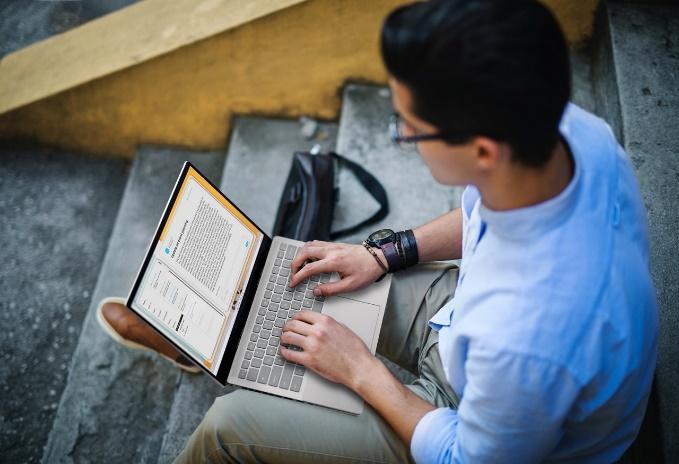
高性能本其实顾名思义,就是性能够强。戴尔 14 灵越 plus配置上有很明显的特点:
CPU 采用的 12 代英特尔酷睿标压处理器,可选 i5-12500H 和更高级别的 i7-12700H,标压处理器有更好的性能释放,同时还能选配 RTX3050/RTX 3050ti 独立显卡,对于渲染修图,乃至于打游戏,都有更好的体验。
其他方面能展现高性能的有,内存是 DDR5 高频内存,而且最高可搭配 40GB 超大内存,固态也可选 2TB,对于重度生产力用户来说,会非常的有帮助。
前面聊了很多,都有提到“通过 EVO 认证”的笔记本。
很多人不理解,Evo 认证是啥?以鄙人的理解,帮大家神速概括就是,其实 Evo 对消费者来说,可以理解为一套综合测试的标杆,必须要满足超强性能、超快唤醒和超长续航等体验的超级轻薄本,才能有 Evo 的认证,换句话说,有 Evo 认证的,属于综合体验优秀的产品。
而这台惠普 ENVY x360 13,就是典型的Windows 11 Evo 认证笔记本。

惠普这款笔记本,有个很大的特点就是非常安静,噪音只有 17 分贝,基本可以忽略。对于职场便令和内容创作者来说,全新静音设计可以让用户免受噪音干扰,更加专注。
另外很值得一提的是,惠小微语音助手,在网课/远程办公时代是非常实用的,支持实时中英翻译的字幕工具,同时保存文本音频,方便复盘和记录笔记。
接口方面,2 个支持满血的雷电 4 接口,具备 40Gb/s和 100W 充电;同时还有 2 个 USB-A 和一个 Micro SD 读卡槽,方便直接读取相机里的数据。
屏幕方面,产品本身屏幕素质高,采用了 2.8K 分辨率 OLED 大师触控屏,而且加上 360 度触控翻转设计,这款笔记本对于创意类移动办公的人士来说,还是非常不错的。
总结
我刚刚提及的这些笔记本里面,还是以高效轻薄的轻薄本为主的,哪怕是高性能本,也相对来说,比较重视外观和便携性。部分笔记本还具备更严格认证的 Evo 标识。
其实我们较真来说,市面上还有其他很多优秀的笔记本,这次主要也是考虑到,大家在选购笔记本的时候,更多还是有一定便携的需求,于是从这个角度出发来推荐。
具体要怎么选择,我推荐大家,如果你是男生要买给女生,可以优先选择外观更好的Xiaomi Book Air 13 和 惠普 ENVY x360 13。如果你是女生买给男生,可以优先考虑性能更强悍的 Dell 14 灵越 plus。当然,你们也可以根据实际的需求来,比如非常在意移动办公经常出差,那么华为 MateBook E Go 性能版就很好;如果是轻薄便携的办公本,可以选择各项均衡的万金油之选联想小新 Pro 14。
最近也还在用 Windows 11 22H2,有什么新体验还会在这个问题下面更新的。
最后,双 11 到了,你们都打算买什么款式的笔记本呢,理由是什么呢?可以评论区回复一波,我推荐产品没带到需求的读者,可以去评论区抄抄作业什么的。
谢邀,感谢微软(中国)邀请我体验最新版本 Windows 11 系统。这里把我的经验分享给大家。
现在Windows 11 22H2 新版本已经发布了嘛,这次的体验分享内容也都是基于这个版本,这里上图证明一下自己的系统版本:
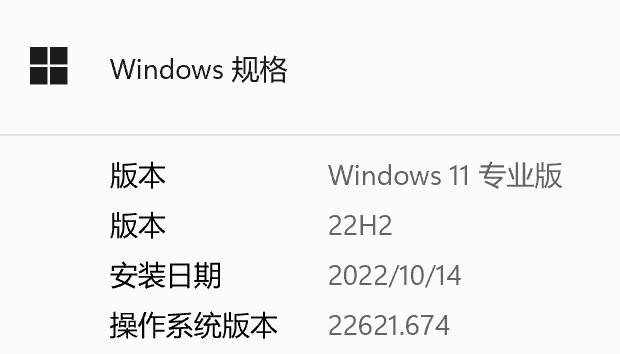
先简单说下初体验的感受吧:整体 UI 更和谐统一、运行更轻快、更易用。
一般升级系统后我都会习惯性地打开任务管理器,没想到任务管理器的界面也有很大的变化和改进。
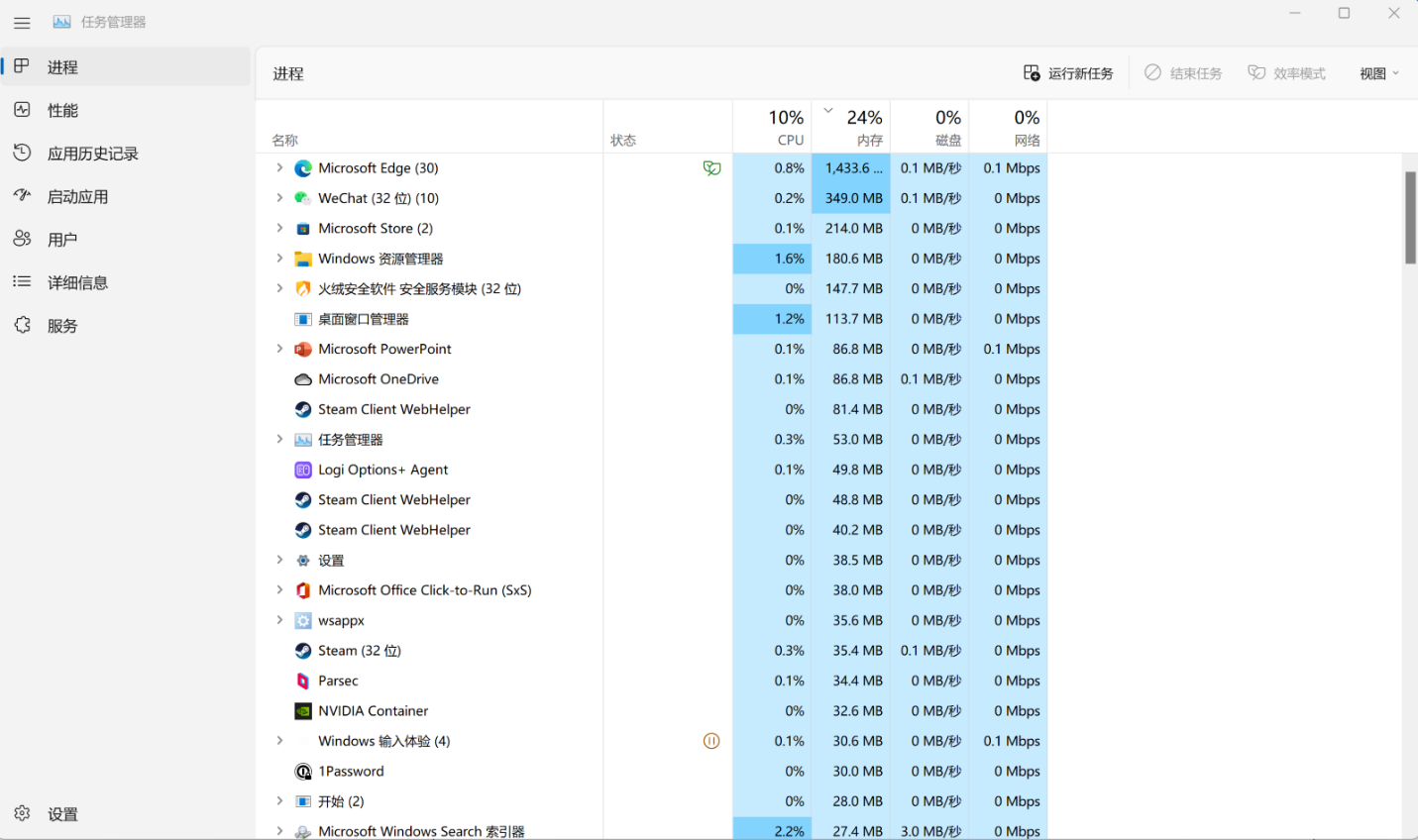
新界面下,一个是信息的显示体验更好了,分为左右两栏,左侧是选项卡,右侧是展示页。这样去显示,整体显示效率变高了不少。而且重绘过的任务管理器界面,也算是摆脱了旧时代的设计,拥抱 Windows 11 的新设计理念,整体和系统 UI 也更和谐统一,更轻快。
第二个印象深刻的变化是任务栏。任务栏作为一个我们无时无刻都在使用的功能,想在这上面动刀子,其实不是一件容易的事情,一不小心就会改变原有的用户习惯,尽管这些修改可能出于一些好的考虑。
比如说,Windows 11 在刚引入新开始菜单的时候,任务栏不能像之前那样,直接拖过去就能固定应用,或者把一个视频文件,拖拽到任务栏里的另一个软件里,就可以无缝使用。
在这次的 Windows 11 22H2 新版本中,这个特性得以回归,也可以让我更方便快捷地工作了。比如,文件里把一张图片,拖到位于任务栏的微信时,微信会自动弹出,这个时候我就可以把文件贴进朋友的对话框里,直接发送。
另一个惊喜来自于任务栏的右下角,现在提供了更加方便的快捷功能入口。以往我在设置 Wi-Fi 或者设置蓝牙的时候,还要进入一个二级菜单,否则只能简单的进行开关操作。现在可以直接在这个界面,通过箭头打开二级设置,进行操作了。
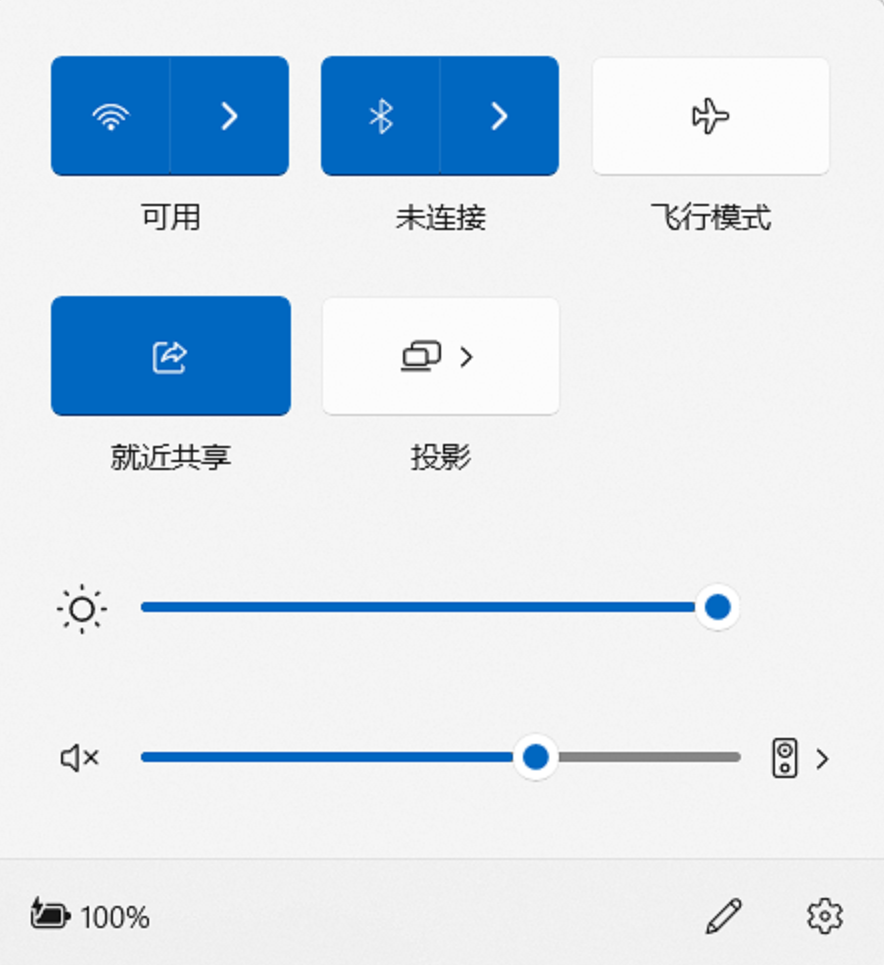
除了蓝牙和 Wi-Fi 还有有线显示器和投影,都可以看到这样的一个小箭头。只要点击这个箭头,就会在当前层级下展开,方便我们更快的连接上相应的设备。别看只是一个很小的改变,实际使用体验上,着实提高不少效率。
最后,和大家聊一聊这次 Windows 11 的壁纸,更新完成后的默认壁纸依然是这朵标志性的蓝花壁纸,色彩的饱和度和过渡色上,就两个字“高级”!当进入到个性化设置界面,除了默认的蓝花,另外几个主题壁纸也非常典雅。

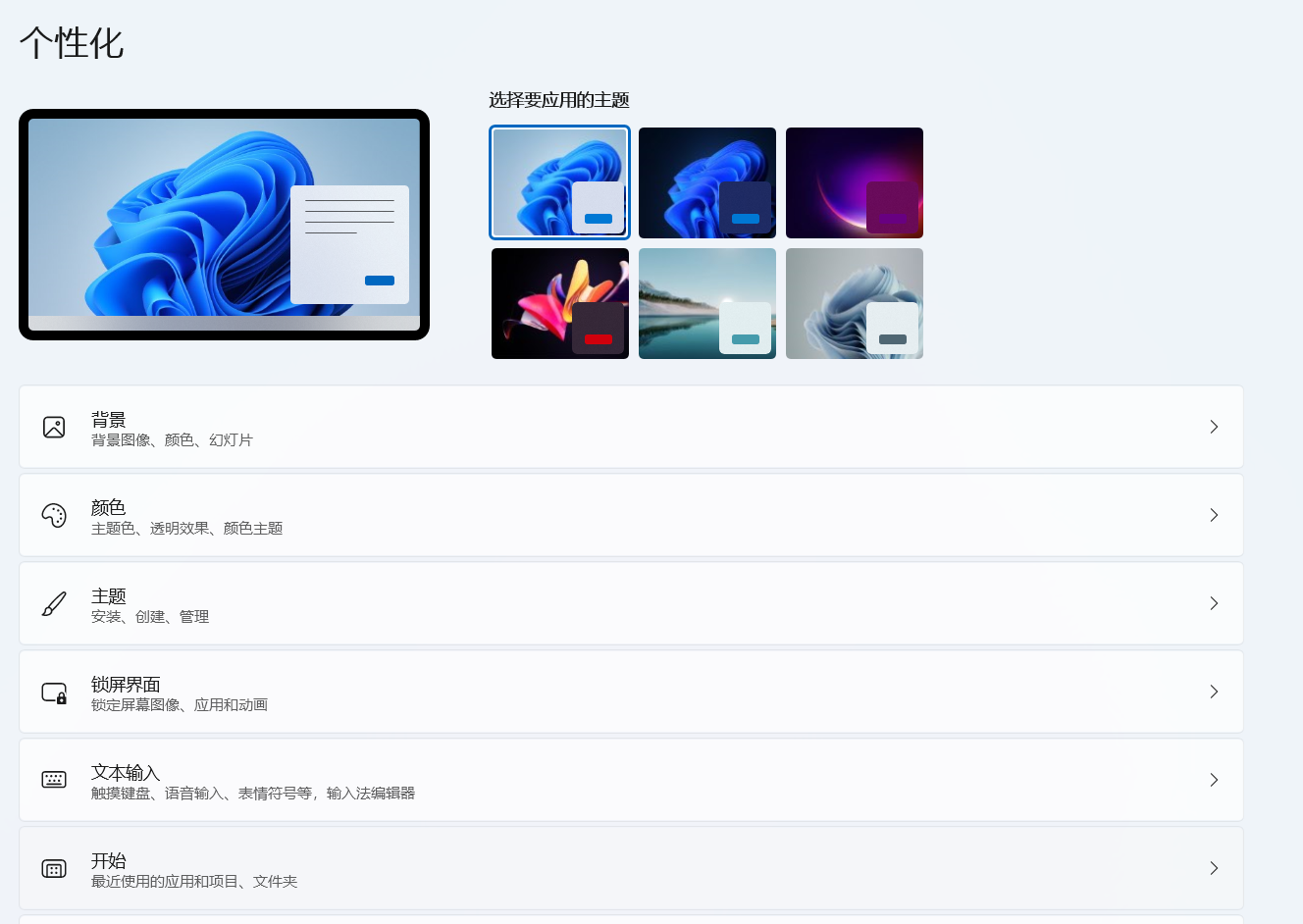
除此之外,这次对桌面壁纸也增加了一项新功能 Windows 聚焦。我一直还挺喜欢聚焦的壁纸的,这个聚焦的图源,据说是 Bing 的图库,如果你有使用 Bing 搜索的话,应该可以看到搜索首页每日轮换的美图,还是很符合我的审美的。
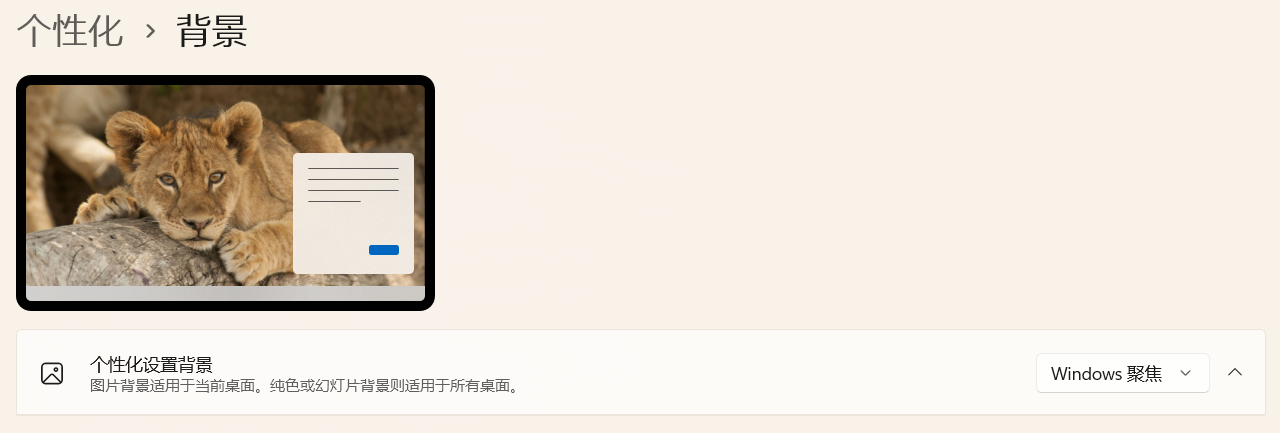
现在桌面上可以直接更换照片,还能点击打开网页看详情,完美解决了我有时候看到好图想保存又不知道去哪找的问题……非常好。
这样一来完全不需要第三方壁纸软件了,自带的体验就非常的完美。
以上就是我的初步体验,如同一开始说的,整体感觉确实和谐统一和轻快了不少。
最近会用 Windows 11 22H2 这个版本做主力使用,大家有什么 Windows 11 22H2 方便办公的小技巧,也可以在评论区里聊聊吧~
 公告:九九网站目录为广大站长提供免费收录网站服务,会员可在线完成投稿无需添加友情链接。
公告:九九网站目录为广大站长提供免费收录网站服务,会员可在线完成投稿无需添加友情链接。















